Einführung
Dieses Dokument hilft Ihnen bei der Installation von phpMyAdmin und beschreibt einige grundlegende Schritte, um es zu sichern.
Voraussetzungen
Sie benötigen einen Ubuntu 14.04-Server, der mit einer statischen IP-Adresse konfiguriert ist.
Außerdem muss LAMP (Linux, Apache, MySQL und PHP) auf dem Server installiert sein.
Installation von phpMyAdmin
Installieren Sie phpMyAdmin
sudo apt-get install phpmyadmin
phpMyAdmin ist jetzt auf Ihrem Server installiert. Jetzt beginnen wir mit der Apache-Konfiguration.
Richten Sie phpMyAdmin unter Apache ein, bearbeiten Sie die Datei apache2.conf.
sudo nano /etc/apache2/apache2.conf
Fügen Sie den folgenden Code am Ende der Datei apache2.conf hinzu.
Include /etc/phpmyadmin/apache.conf

apache2.conf
Speichern Sie Ihre Änderungen, indem Sie Strg + X drücken dann Y zu akzeptieren.
Starten Sie Apache neu.
sudo service apache2 restart
Überprüfen Sie, ob Ihre Installation funktioniert, geben Sie den folgenden Link in Ihren Browser ein:http://IHREIP/myphpadmin
(Melden Sie sich mit dem Benutzernamen und Passwort an, die während der Installation erstellt wurden)
MeinPHPAdmin sichern
Richten Sie die Sicherheit für phpMyAdmin ein und bearbeiten Sie die Datei apache.conf:
sudo nano /etc/phpmyadmin/apache.conf
Suchen Sie das
AllowOverride All
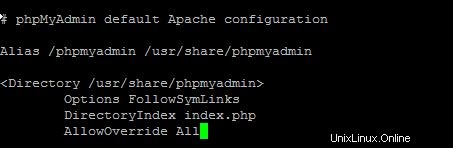
apache.conf
Speichern Sie Ihre Änderungen, indem Sie Strg + X drücken dann Y zu akzeptieren.
Erstellen Sie die .htaccess-Datei, die die Authentifizierung handhabt.
sudo nano /usr/share/phpmyadmin/.htaccess
Fügen Sie den folgenden Text in die Datei ein:
AuthType Basic AuthName "Restricted Files" AuthUserFile /etc/apache2/.phpmyadmin.htpasswd Require valid-user

Beispiel:.htacess
Speichern Sie Ihre Änderungen, indem Sie Strg + X drücken dann Y zu akzeptieren.
Erstellen Sie einen Benutzer und ein Kennwort, die Sie für den Sicherheitszugriff verwenden möchten, indem Sie den folgenden Code einfügen. Dann werden Sie Ihr Passwort eingeben und erneut eingeben. (Hinweis:Ersetzen Sie den Benutzernamen durch den tatsächlichen Benutzer, den Sie erstellen möchten. Ich werde admin verwenden).
sudo htpasswd -c /etc/apache2/.phpmyadmin.htpasswd username
Starten Sie Apache neu.
sudo service apache2 restart
Überprüfen Sie, ob alles funktioniert, indem Sie den folgenden Link in Ihren Browser eingeben:http://IHREIP/myphpadmin und Ihren Sicherheits-Benutzernamen und Ihr Passwort
eingeben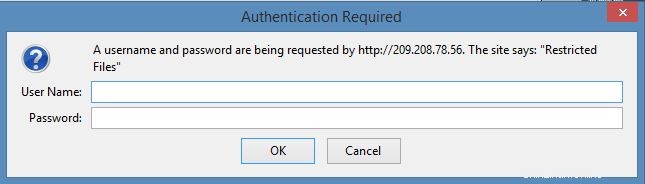
Beispiel für eine Anmeldeaufforderung
Herzliche Glückwünsche! Sie haben gerade phpMyAdmin auf Ihrem Server installiert und gesichert. Vielen Dank, dass Sie dieser Anleitung folgen, und Sie können sich jederzeit wieder an uns wenden, um neue Updates zu erhalten.
Atlantic.Net
Seit 1995 bietet Atlantic.Net seinen Kunden Internetdienste an, einschließlich Managed-, Cloud- und vps-Hosting. In mehr als 20 Dienstjahren haben sich unsere Lösungen darauf konzentriert, unseren geschätzten Kunden die besten Weblösungen anzubieten!